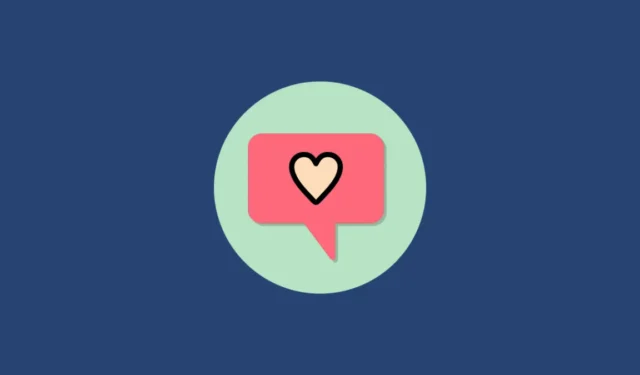
iMessage-reaktioner på iPhone er virkelig praktiske, når du har en gruppechat. For den uindviede giver det dig mulighed for hurtigt at reagere på en bestemt besked og anerkende afsenderen, at du har læst beskeden. Teknisk kaldet “Tapbacks”, hjælper de med at give mening i en gruppes kaotiske samtale. Og hvem kan ikke lide emoji-reaktioner i disse dage? “En emoji er mere end tusind ord værd” i den moderne æra.
De kan dog hurtigt blive en plage, når du er en Android-bruger, der taler med en iPhone-bruger, eller endnu værre, en del af en gruppechat med andre iPhone-brugere. Inkompatibiliteten – i mangel af et bedre ord – mellem de to OS bliver ofte en hovedpine for brugerne.
Problemet med iPhone-reaktioner på Android
Alt er slemt, hvis alle er iPhone-brugere i gruppen, men tingene vender snart, hvis der er nogen, der bruger en Android-telefon. Forudsat at du er den nævnte Android-bruger, er her en lille oversigt over iMessage-reaktioner eller “tapbacks”, hvis du vil have alt det tekniske.
iMessage-brugere kan reagere på enhver besked med et forudbestemt sæt reaktioner. På deres side er det så simpelt som at holde en besked nede og trykke på en af de 6 tilgængelige reaktioner.

Andre iMessage-brugere ser normalt reaktionen i øverste højre hjørne af meddelelsesboblen.

Men for Android-brugere er det en hel masse rod.
Når nogen reagerer på en besked sendt til gruppen, kan Android-brugeren ikke se oprettelsen knyttet til beskedboblen. I stedet modtager de en helt ny besked tilskrevet den person, der meget beskrivende fortæller, at de reagerede på beskeden.
For eksempel, hvis nogen reagerer med en tommelfinger op på en besked, vil Android-brugeren i gruppen modtage en tekstbesked, der kan lide “Hej” fra personen. Dette er bestemt ikke den mest tiltalende måde. Ingen fornuftig person ville faktisk sende en besked som denne. Der er ikke engang meget sammenhæng i det, for at være ærlig.

Selv andre iPhone-brugere i gruppechatten har også deres chat rodet med denne besked, hvilket er irriterende.
I en ideel verden ville dine venner med iPhones ikke være ubetænksomme ved at sende reaktioner, vel vidende at du ikke rigtig kan se dem. Men dette er ikke den ideelle verden. Heldigvis ser det ud til, at Google har tænkt over brugeroplevelsen.
Google-beskeder til undsætning
Google har fundet en løsning på denne frustrerende måde at vise iPhone-reaktioner på på Android. Med den nye funktion vil Android-brugere også se reaktioner på selve beskedboblen. Det betyder, at der ikke er flere nye robotmeddelelser.
Android-brugere vil være i stand til at se iPhone-reaktionerne næsten ligesom de andre iPhone-brugere. Læg mærke til “næsten” her. Der er et par ikke så subtile forskelle. Først vises reaktionerne i nederste højre hjørne af en besked i stedet for øverst. Det er acceptabelt.
Men endnu vigtigere er, at de anvendte emojis er anderledes end iPhone-reaktionerne.
- “Thumbs up👍” og “Thumbs down👎” er ret universelle på dette tidspunkt.
- Men “HAHA” fra iPhone bliver et “ansigt med glædestårer😂”
- “Hjertet” bliver til “det smilende ansigt med tårer😍”
- “Udråbstegn” bliver til “ansigt med åben mund😮”
- “Spørgsmålstegn” er det “tænkende ansigt😮”
Nogle mennesker klager måske over, at forskellene kan forårsage en forskel i betydningen af reaktionen. Men de fleste er enige om, at de stadig er en bedre handel end den tidligere situation.
Når det så er sagt, er der en hake ved situationen. Du skal bruge appen ‘Google Beskeder’ på Android for at se reaktionen. Det betyder, at du bliver nødt til at droppe besked-appen fra telefonproducenten eller enhver tredjepartsapp, du bruger til beskeder.
Nu, før du hurtigt åbner din gruppechat og beder dine venner om at reagere på en besked og vente på, at reaktionen vises på din skærm, skal du først aktivere indstillingen.
Installer Googles Messages-app
Hvis du ikke har appen, kan du gå til Play Butik og installere ‘Beskeder’ fra Google. Søg efter Google Beskeder for at hente appen.

Herefter er det bare et spørgsmål om at gøre appen til din nye standardapp for beskeder for at kunne bruge den.

Selvom du tilmelder dig betaprogrammet, er der ingen garanti for, at du vil være blandt de betabrugere, som funktionen i øjeblikket er rullet ud til. I dette tilfælde er den eneste mulighed at vente på, at den når din enhed. For at deltage i betaprogrammet skal du åbne fortegnelsessiden for ‘Beskeder’ fra Google i Play Butik. Rul ned og tryk på muligheden ‘Deltag’ under sektionen ‘Deltag i beta’.

Der vises en bekræftelsesprompt, der informerer dig om, at betaversioner kan være ustabile. Tryk på ‘Deltag’, hvis du vil fortsætte.

Det kan tage noget tid, før tilmeldingsprocessen er fuldført. Derefter skal du gå til appen for at se, om du har funktionen og aktivere den.
Aktiver iPhone-reaktioner som Emoji From Messages-app på Android
At aktivere indstillingen til at vise iPhone-reaktioner som emoji er lige så almindeligt, som det bliver. Desuden bliver du bedt om at tænde den én gang, og du vil fremover se alle beskedreaktioner som emoji.
For at gøre det skal du åbne appen ‘Beskeder’ på din Android-enhed enten fra startskærmen eller fra appbiblioteket.

Tryk derefter på kebabmenuen (tre lodrette prikker) i øverste højre hjørne af skærmen for at afsløre overløbsmenuen.

Derefter skal du finde og trykke på indstillingen ‘Indstillinger’ fra listen til stede på overløbsmenuen for at fortsætte.

Find og tryk derefter på indstillingen ‘Avanceret’ fra skærmen ‘Indstillinger’ for at fortsætte.

Find derefter indstillingen ‘Vis iPhone-reaktion som emoji’ på skærmen, og tryk på følgende skifte for at bringe den til ‘Til’-positionen.

Det er det, alle iPhone-beskeder-reaktioner vil nu blive vist som emojis på din Android-enhed, så længe du bruger Google Messages-appen til at kommunikere.
Så skal I, folkens! Ved at bruge disse enkle instruktioner ovenfor kan du sikre dig, at du ser beskedens reaktioner, som de er beregnet til at være i stedet for at læse en tekstbeskrivelse af reaktionen.


Skriv et svar